Win7系统如何设置网卡限速|限制Win7网卡速度的设置方法
发布时间:2019-08-20 14:34:11 浏览数: 小编:wenxiang
一般我们都会要求Win7系统的网卡速度要快,但是最近有用户来找小编要可以限制Win7系统网卡速度的方法,对于这个小编感到有些惊讶,居然有用户想限制Win7网卡速度,那既然有用户问,那么接下来,小编就给大家好好说说,在Win7系统上限制网卡速度的操作方法。
限制网卡速度操作方法:
限制网卡速度操作方法:
1、右键点击“计算机”—属性,然后在系统信息界面点击“设备管理器”;如图所示:
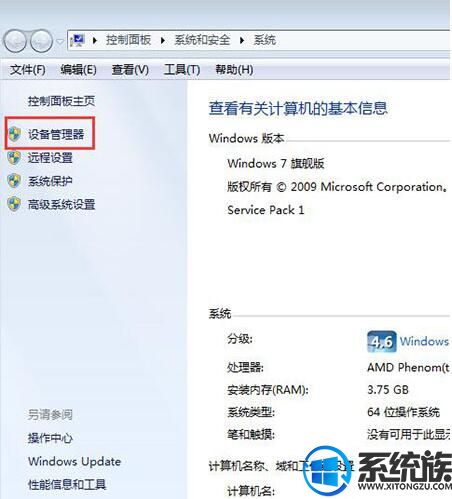
2、打开设备管理器后,我们展开“网络适配器”,在其中找到你的网卡;如图所示:
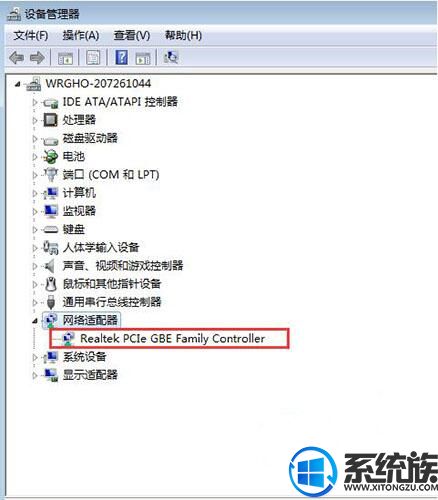
3、双击网卡打开属性界面,并切换到“高级”界面;如图所示:
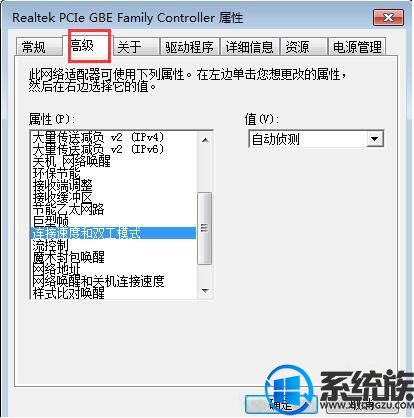
4、在“属性”列表中选项“连接速度和双工模式”后,在值处选择“10Mbps全双工”,确定保存;如图所示:
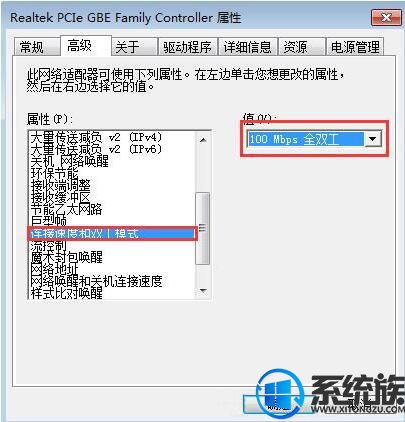
上述内容,就是关于Win7系统上进行限制网卡速度的方法,如果还有用户不会的话,可以参考一下本篇教程,希望对大家能有帮助。获取更多相关教程,请继续来关注Win10系统下载。


















